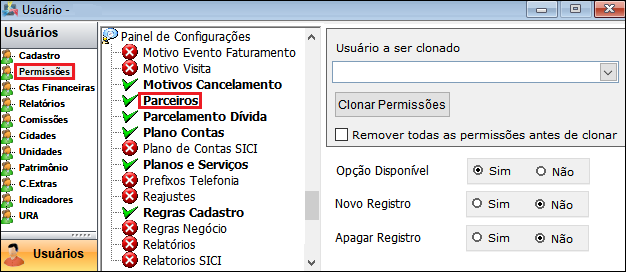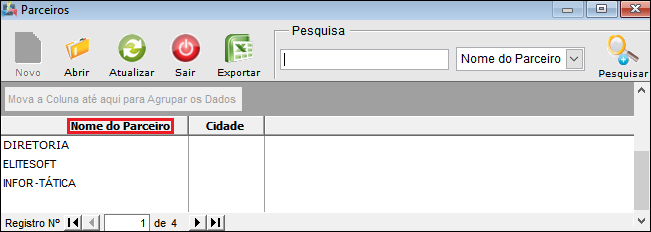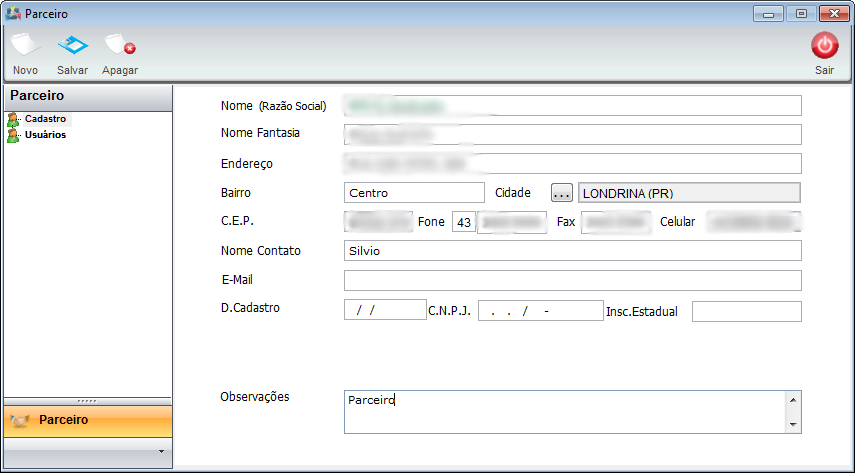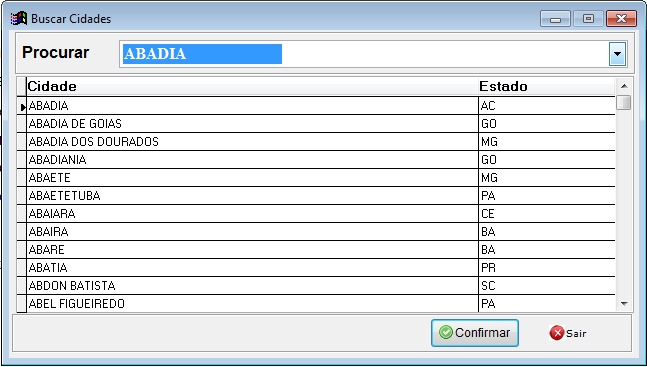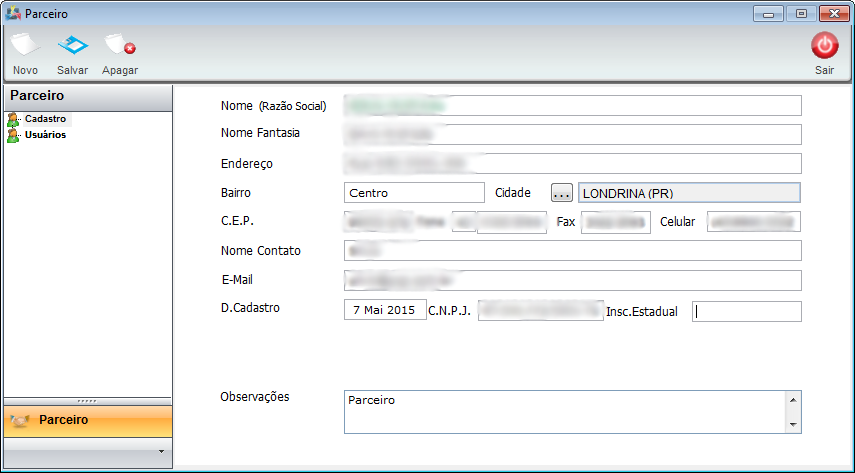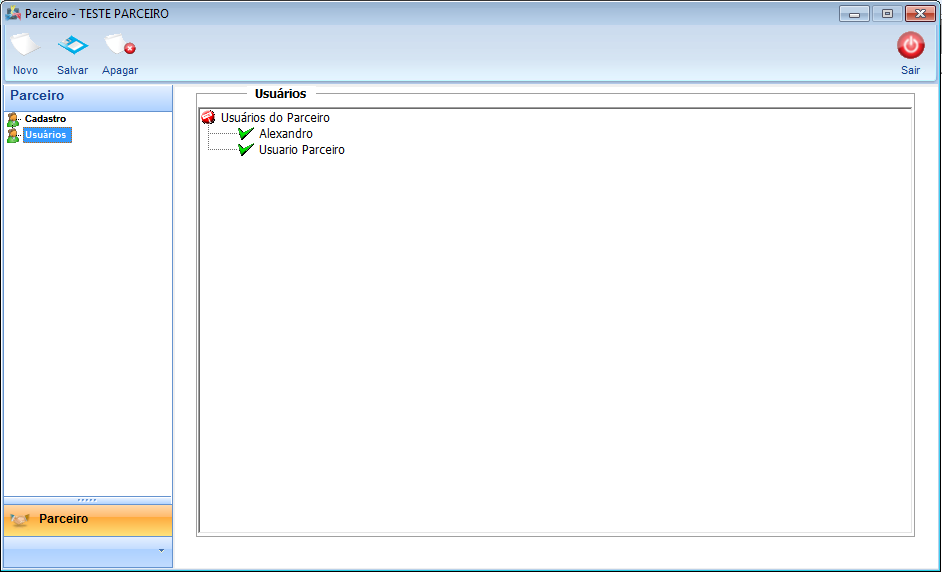Mudanças entre as edições de "Módulo Desktop - Painel Configurações - Parceiros"
(revisão) |
|||
| (30 revisões intermediárias por 6 usuários não estão sendo mostradas) | |||
| Linha 1: | Linha 1: | ||
| − | + | {| style="margin-top:5px; width:34%; margin-bottom:2px; margin-left:auto; margin-right:auto" | |
| + | |class="fundologo" style="background-repeat:no-repeat; background-position:-40px -15px; width:100%; border:1px solid #D2D2D2; vertical-align:top; -moz-border-radius: 10px; -webkit-border-radius: 10px; border-radius:10px;box-shadow:0 1px 3px rgba(0, 0, 0, 0.35)" | | ||
| + | [[Arquivo:ispintegrator.png|center]] | ||
| + | |} | ||
| − | |||
| − | + | [[Modelo_Desktop_-_Painel_de_Configuracoes|« Voltar]] | [[Página_principal|« Principal]] | |
| − | |||
| − | |||
| − | |||
| − | |||
| − | |||
| − | |||
| + | {|align="center" | ||
| + | |bgcolor="#005694"|<span style="color:white">Permissão<br></span> | ||
| + | |||
| + | |- bgcolor="#E8E8E8" | ||
| + | | [[Modulo_Desktop_-_Permissoes_-_Tela_Principal_-_Painel_de_Configurações|Painel de Configurações]] | ||
| + | |||
| + | |- bgcolor="#E8E8E8" | ||
| + | | Parceiros | ||
| − | + | |} | |
| − | |||
| − | + | == Parceiros == | |
| + | [[arquivo:objetivo.jpg|30px]] | ||
| + | '''Pode adicionar um novo cadastro de empresa, sociedade ou investimento possibilitando incluí-lo como parceiro.''' | ||
| − | |||
| − | + | Deve solicitar ao Administrador a permissão para cadastrar ou selecionar '''Parceiros''' em '''Relação de Contas a Pagar,''' para carregar por um determinado parceiro ou '''Gerar Contas a Pagar''' com vínculo de parceria. | |
| + | [[Arquivo:permissãoparceiros.png]] | ||
| − | + | Caminho a Seguir: ISP - INTEGRATOR / PAINEL DE CONFIGURAÇÕES / USUÁRIOS / PERMISSÕES | |
| − | |||
| − | + | Em '''Painel de Configurações''' selecione para exibir '''Parceiros''' que pode adicionar, editar, agrupar e ordenar os parceiros. | |
| − | [[Arquivo: | + | [[Arquivo:parceiros.png]] |
| − | + | Caminho a Seguir: ISP - INTEGRATOR / PAINEL DE CONFIGURAÇÕES / PARCEIROS | |
| − | |||
| − | + | Em '''Novo Registro''' e em '''Cadastro''' pode adicionar um novo cadastro de um parceiro. | |
[[Arquivo:ParceirosNovoRegis.png]] | [[Arquivo:ParceirosNovoRegis.png]] | ||
| − | + | ||
| + | No campo '''Cidade''' selecione [[Arquivo:ParceirosNovoRegistroBuscarCidadesIcon.png]] para exibir '''Buscar Cidades'''. | ||
[[Arquivo:ParceirosNovoRegistroBuscarCidades.png]] | [[Arquivo:ParceirosNovoRegistroBuscarCidades.png]] | ||
| − | |||
| − | [[Arquivo: | + | Para '''Abrir''' e editar um parceiro, selecione e exibe '''Parceiros''' em '''Cadastro'''. |
| + | |||
| + | [[Arquivo:ParceirosNovoRegistroAbrirBotao.png]] | ||
| + | |||
| + | |||
| + | Em '''Parceiros''' o '''Cadastro''' pode abrir e editar um parceiro. | ||
| + | |||
| + | [[Arquivo:ParceirosAbriParceiro.png]] | ||
| − | + | * '''D. Cadastro''': informar a data do cadastro do parceiro no Integrator; | |
| − | |||
| − | + | Em '''Parceiros''' o cliente pode visualizar os usuários do parceiro. | |
| − | [[Arquivo: | + | [[Arquivo:ParceiroUsuario.png]] |
| − | |||
| − | + | Para atualizar os parceiros, selecione a opção '''Atualizar'''. | |
| − | |||
| − | |||
| − | |||
| − | + | Pode buscar "Nome do Parceiro/Cidade" pelo campo "Pesquisar". | |
[[Arquivo:ParceirosPesq.png]] | [[Arquivo:ParceirosPesq.png]] | ||
| − | + | * No campo "Pesquisar" informe as inicias da "Nome do Parceiro/Cidade" escolha uma opção e selecione "Pesquisar". | |
| − | + | == Ver Também == | |
| + | |||
| + | * [[Modulo_Desktop_-_Ver_Contas_Pagar#Incluir_Parceiros_em_Contas_a_Pagar_.28Movimentos_Financeiros_e_Ver_Contas_a_Pagar.29|Incluir Parceiros em Contas a Pagar]] | ||
| + | |||
| + | |||
| + | {| style="border-collapse: collapse; border-width: 1px; border-style: solid; margin-left:auto; margin-right:auto; border-color: #A5030E" | ||
| + | |- style="background-color:#FFFFFF" | ||
| + | | [[arquivo:BarraVermelha.png|6px]] | ||
| + | | [[Arquivo:AlertaVermelha.png|40px]] | ||
| + | | ''Esta é uma base de testes fictícia, meramente ilustrativa''. | ||
| + | |} | ||
| − | |||
| − | |||
| − | |||
| − | + | [[#content|Topo]] | |
| − | |||
| − | [[ | + | [[Categoria:Permissões]] |
Edição atual tal como às 14h49min de 27 de janeiro de 2021
| Permissão |
| Painel de Configurações |
| Parceiros |
Parceiros
![]() Pode adicionar um novo cadastro de empresa, sociedade ou investimento possibilitando incluí-lo como parceiro.
Pode adicionar um novo cadastro de empresa, sociedade ou investimento possibilitando incluí-lo como parceiro.
Deve solicitar ao Administrador a permissão para cadastrar ou selecionar Parceiros em Relação de Contas a Pagar, para carregar por um determinado parceiro ou Gerar Contas a Pagar com vínculo de parceria.
Caminho a Seguir: ISP - INTEGRATOR / PAINEL DE CONFIGURAÇÕES / USUÁRIOS / PERMISSÕES
Em Painel de Configurações selecione para exibir Parceiros que pode adicionar, editar, agrupar e ordenar os parceiros.
Caminho a Seguir: ISP - INTEGRATOR / PAINEL DE CONFIGURAÇÕES / PARCEIROS
Em Novo Registro e em Cadastro pode adicionar um novo cadastro de um parceiro.
No campo Cidade selecione ![]() para exibir Buscar Cidades.
para exibir Buscar Cidades.
Para Abrir e editar um parceiro, selecione e exibe Parceiros em Cadastro.
Em Parceiros o Cadastro pode abrir e editar um parceiro.
- D. Cadastro: informar a data do cadastro do parceiro no Integrator;
Em Parceiros o cliente pode visualizar os usuários do parceiro.
Para atualizar os parceiros, selecione a opção Atualizar.
Pode buscar "Nome do Parceiro/Cidade" pelo campo "Pesquisar".
- No campo "Pesquisar" informe as inicias da "Nome do Parceiro/Cidade" escolha uma opção e selecione "Pesquisar".
Ver Também
| |
|
Esta é uma base de testes fictícia, meramente ilustrativa. |